|
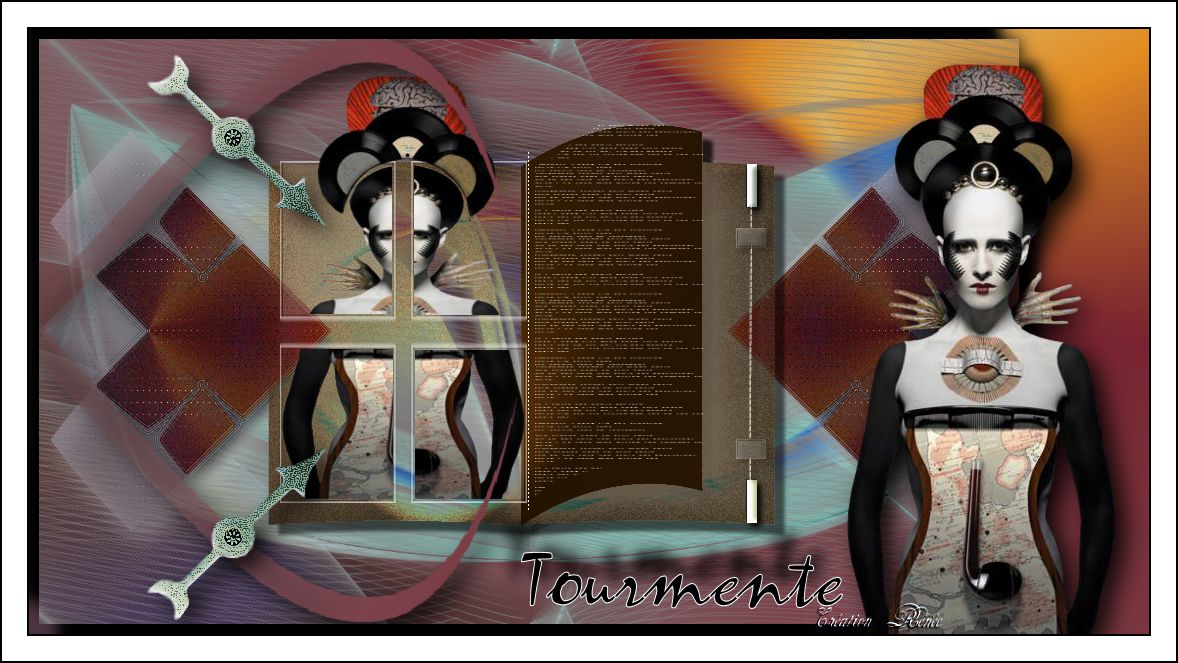
Nouveau
 Traduit Traduit
|
En [Néerlandais ] par Marion
ici
 |
En [Anglais ] par Marion
ici
 |
En [Italien] par Magdy
ici
 |
En [Allemand ] par
Marion
ici
 |
Traducteur ici
Tourmente

|
LES FILTRES
*
Flaming pear /Flexify2
Preset de Flaming pear
complet sur mon site
ici
>BkgDesigner sf10 III>texture noise
Simple /4 ways average /slice
mirror
L&K /Zitah
EyeCandy5 /Gradient glow
Dragon Fly /sinedots II
Vizros /Book
Transparency/attention
ce filtre ne fonctionne plus correctement dans Unlimited
vous les trouvez
ici


mon site web

http://www.reneegraphisme.fr/ |
|
LES TUBES
sont de *
Nicole Bambou tube
Ces tubes ont été reçu sur les groupes
de partage des tubeurs
Ou trouvé sur le net, au fil de mes nombreuses
recherches
que je remercie pour m 'avoir donné l’autorisation de
les utiliser
et qui sont magnifiques alors respectez leur travail
laissé le copyright svp
Si un de ces tubes vous appartient,
Contacter-moi
afin que je puisse faire un lien vers votre site
ou retirer celui -ci
Merci Renée
|
|
Avant de commencer
*
Ouvrir le matériel
Ouvrir les
tubes /dupliquer et fermer les originaux
Minimiser
Masque en bas de votre PSP
Mettre les filtres dans
leurs dossiers appropriés
Pinceaux et autres
outils dans leurs dossiers - Psp respectifs
Pour importer les
Presets / Double clic sur le fichier il se placera
automatiquement
*
Pour les anciennes versions de PSP
si vous avez un message d'erreur pour
ouvrir les tubes

Clic >OK et ils vont s'ouvrir
Merci
|
On
commence
1. Ouvrir votre image'' fond_tourmente''
2. Effet - Effet de distorsion /Torsion
a
410
3.
Calque - dupliquer
4. Effet - Modules
Externes - Flaming pear /Flexify2 ( si preset manquants ils sont sur
ma page filtres au complet )
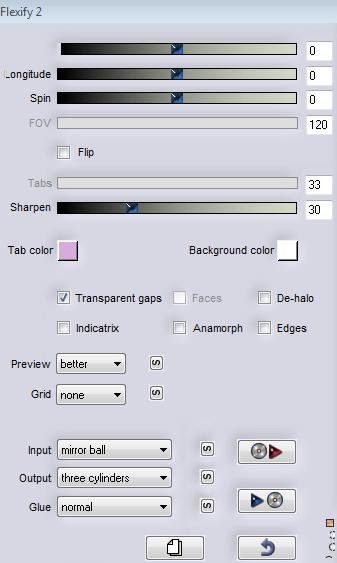
5.
Effet - Unlimited 2.0 >&BkgDesigner
sf10III>Texture Noise Notes
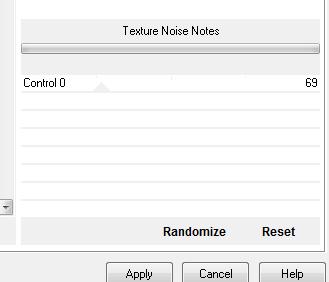
6. Effet - Simple /4 ways average
7. Effet - Land K's /zitah
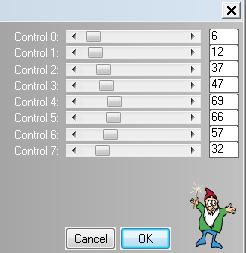
8. Effet -Simple /Pizza slice
Mirror
/refaire une seconde fois simple pizza slice Mirror
- Avec outil sélection
(S ) mode rectangle / Selectionner et supprimer la ligne entre
les 2 triangles comme ceci/ Delete/ Désélectionner
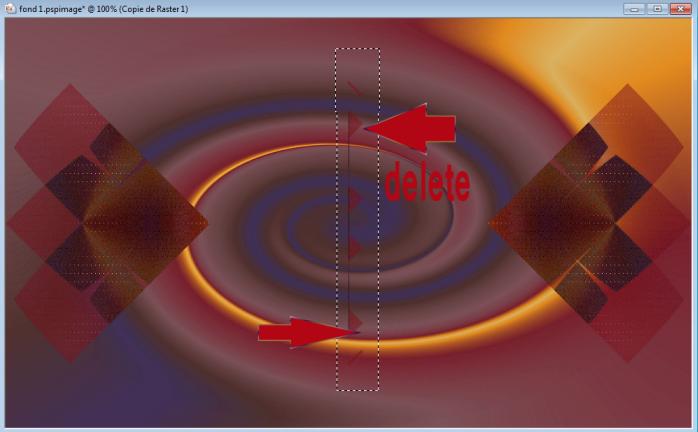
- Vous avez ceci dans votre
palette des calques
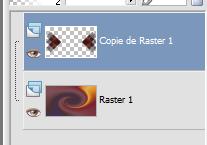
9.
Effet - EyeCandy5 Impact / Gradiant glow /preset
''renee profondeur-gradient glow''
10. Effet -EyeCandy 5 /Impact /
Perspective shadow / Preset - Drop shadow blury par
défaut
11.
Placer vous sur le calque du
fond ( raster 1)
12.
Calque - ajouter un nouveau
calque
13. Effet
- Dragon fly /SinedotsII
II V. 03
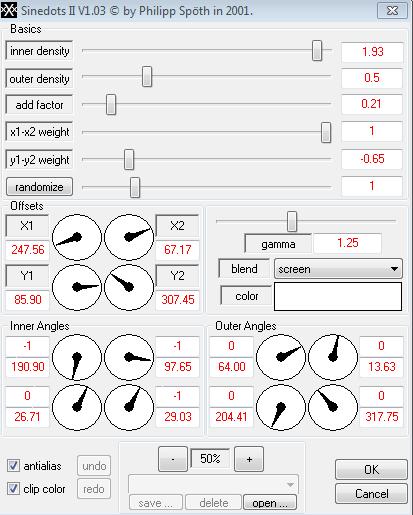
14. Effet - Effet d'image mosaïques sans
jointures par défaut
15. Mettre le calque en mode différence
16. Effet -
FM Tile Tools / Blend emboss par défaut
17. Ouvrir tube
''renee_tourmente_image 4 '' et la coller comme nouveau calque / laisser le
calque en
mode différence et opacité a 100
- vous avez ceci dans votre
palette des calques
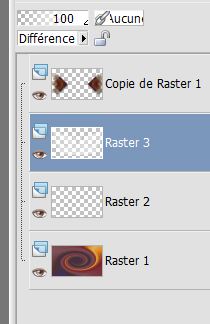
18.
placer vous en haut de la
palette des calques
Calque ajouter un nouveau calque et
mettre en arrière plan la couleur
#451716
19. Effet - Vizros /book....
pour le filtre ne pas oublier
1.quand
vous avez installer le filtre dans votre dossier
2.
quand vous l' ouvrez dans votre psp
faire
ceci >>>aller a Register et coller le code Registration Code:
88785814277450714473( qui est dans le filtre il sera alors ok)
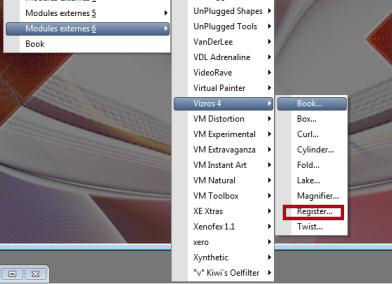
-voici les paramètres de
vizros a appliquer
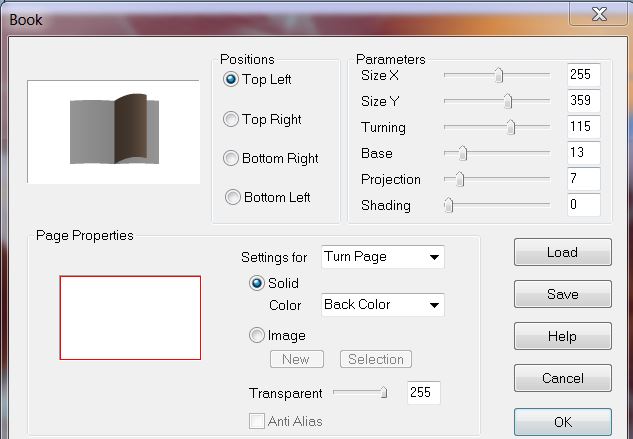
20.
Effet - effet
Transparency - Eliminate white (PAS DANS UNLIMITED )
Si difficultés
le ''book'' est en png dans le dossier le coller comme nouveau
calque et suivre le tuto
* Calque dupliquer /calque fusionner
vers le bas
21. Effet -Nick Color
Pro.3 - Old Photo - Black and white / Style 2
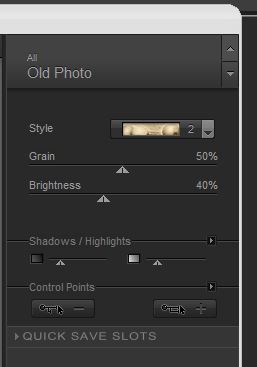
22. Effet - Eyecandy5/perspective shadow/
Preset ''renee_profondeur''
23. Effet d'éclairage
/projecteurs/ ''Preset Lights-renee-tourmente'' (a placer dans vos
paramètres par défaut)
*si
vous n'arrivez pas a mettre le preset servez vous des paramètres de
la capture ci dessous
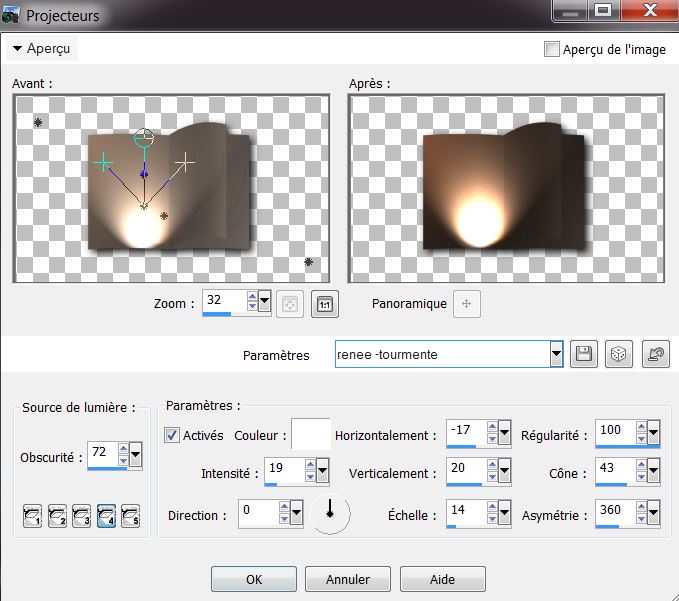
Mettre le calque en mode
assombrir d'avantage et remettre opacité a 100
- Vous avez ceci dans votre
palette des calques

24. Ouvrir le tube ''renee
-barre-tourmente '' et le coller comme un nouveau calque
- elle se place au centre du livre
25.
Ouvrir le tube
''texte-pinceau-tourmente '' et le coller comme nouveau calque placer sur la page de
droite- voir terminé
26. Ouvrir tube ''renee_tourmente_barre
double '' coller comme nouveau calque /placer a droite
27. Effet 3D - Ombre portée
4/4/100/9 en noir
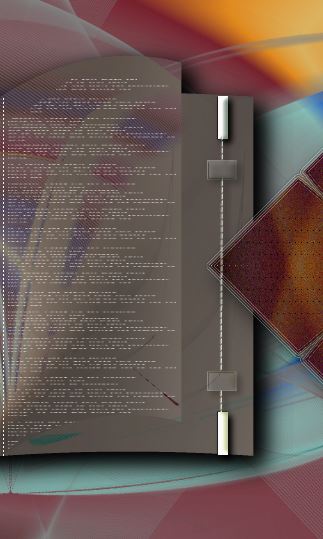
28.
Coller le tube ''renee
-cadre livre-tourmente'' placer sur page de gauche comme ceci

29. Avec la baguette magique

/sélectionner les 4 cadres intérieurs
comme ceci
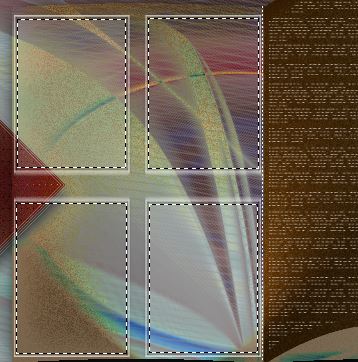
30. Calque - ajouter un nouveau
calque
31. Coller le tube ''Nicole-personnage
11''se placer sur le calque du haut ( le calque 0 copie) '' editer
copier / editer coller dans
la sélection
32.
Sélection /désélectionner
33. Reprendre le tube ''Nicole -personnage
11 '' et se placer sur le raster 1 du tube
editer copier - editer coller comme nouveau
calque /placer en haut des cadres
Vous avez ceci comme résultat
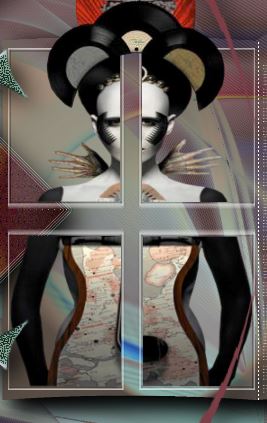
34. Coller le tube ''flèche
-tourmente '' placer en haut a gauche - voir terminé
35. Calque dupliquer /image
renverser
36.
Calques - fusionner vers le
bas
37. Effet - Eyecandy5/perspective shadow
/ Preset - drop shadow blurry
38. Ouvrir et Coller le tube ''renee-demi-arc-tourmente''
coller comme nouveau calque
- bien le placer contre le bord de
gauche du travail
39. Calque agencer vers le bas
40. Calques /fusionner les
calques visibles
41. Image taille du support
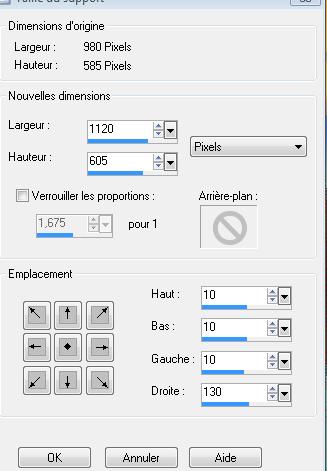
42. Calque - ajouter un nouveau
calque
- et le Remplir du dégradé
/''profondeur ''configuré en Radial comme ceci
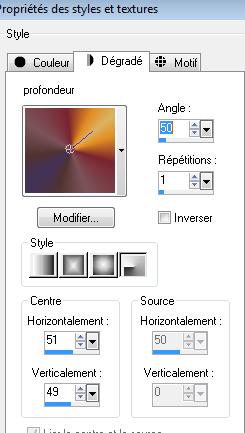
43.
Calque agencer vers le bas /Revenir sur le calque
du haut = fusionné
44. Effet - Effet 3D/ombre portée
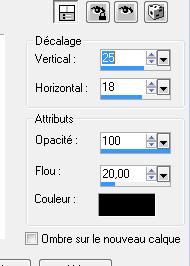
- Refaire ombre portée en négatif -25 /-18
45. Ouvrir tube
'Nicole-personnage 11'' /coller les 2 calques du tube comme nouveau calque/bien
assembler la coiffure sur le personnage /fusionner ces 2 calques et
ensuite
- Avec outil sélection (K) placer
comme ceci
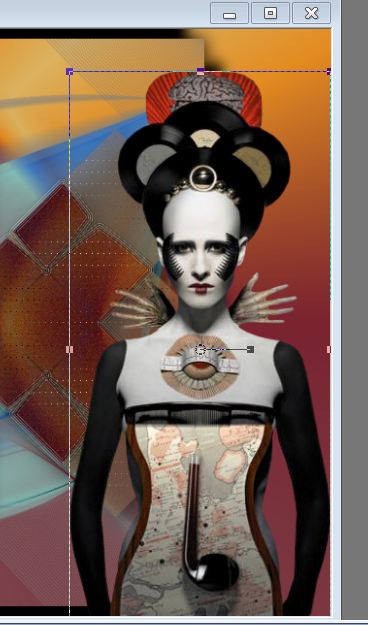
46. Effet - Eyecandy5/perspective /
Preset drop shadow blurry
47. Image ajouter des bordures
de 2 pixels noir
48. Image ajouter des bordures
de 25 pixels en blanc
49. Image ajouter des bordures
de 2 pixels en noir
50. Avec votre police moi j'ai
utilisé la police ''Borealis''
/taille 120 /couleur noir/blanc//épaisseur trait 6 écrire le >>T
51. Effet de distorsion /vague

52.
Inverser les couleurs blanc et noir
/épaisseur trait remettre a 1 et taille 72 écrire ''ourmente''
53. Refaire effet distorsion
même paramètres
54. Calque /fusionner les 2 calques du
titre
55. Effet
- Effet de bord accentuer
56
Calque fusionner tout
*
|
C'est terminé- Merci
Renée
Ecrite
mise en place
le 2008
*
Toute ressemblance avec une leçon existante est une pure
coïncidence
*
N'oubliez pas de
remercier les gens qui travaillent avec nous et pour
nous j'ai nommé les tubeurs - testeurs et les
traductrices Merci |
Je fais partie des Tutorial Writers Inc.
Mes tutoriaux sont enregistrés régulièrement
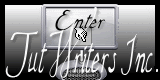

|
Pour voir vos réalisations c'est ici
 |
|